インストール不要!オンラインでPDF編集できるツールを紹介!
「PDFファイルを編集したいけど、ソフトをインストールするのは面倒…」そう思ったことはありませんか?
この記事では、パソコンやスマホなどにインストールしなくても使える、オンラインのPDF編集ツールを厳選してご紹介します!5つのツールを比較検討し、それぞれのメリット・デメリットも解説します。ぜひ、あなたに最適なPDF編集ツールを見つけてください。
目次
オンラインでPDF編集できるツール5選
(1)HiPDF
HiPDFは、Wondershare社のオンラインPDFツールです。PDF Association の一員でISO 27001やSSI SECUREなどの国際的な認証を受けた信頼できるPDF編集ソリューションです。
HiPDFのファイル転送は、最高レベルのSSLで暗号化され、利用後1時間たつと、アップロードしたすべてのファイルをサーバーから自動的に削除するなど、セキュリティ面にも配慮されています。
(2) iLovePDF
iLovePDF は、ユーザーデータのセキュリティを守ることを最優先事項に掲げていて、アップロードするファイルはHTTPSにより暗号 化されるようになっています。また、ISO27001という組織が取り扱う情報資産を保護するために有効な認証も取得しているため、安全性に配慮してPDF編集を行うことができます。
(3)SmallPDF
SmallPDFは、ユーザー登録をすることで7日間だけ無料お試しをすることができます。ツールの言語も24か国語に渡り、195か国に上る国の10億人以上のユーザーが利用する信頼性の高いツールです。
ISO 27001および法的なeIDASに準拠した安全な電子署名[eSign]や、携帯電話でスキャンしてPDFを作成する[PDFスキャナー]などの機能も用意されています。
(4)SodaPDF
SodaPDFは、基本的なPDF変換や編集の機能はもちろん、電子署名機能も用意されており、法的拘束力のある署名を簡単に収集することができます。
(5) LightPDF
LightPDFは、ユーザー登録をしなくても、ツールの利用回数や処理できるファイル数、ファイルサイズに制限なく使えるオンラインツールで、ほとんどの端末・ブラウザから利用可能です。広告表示もなく、ファイルに透かしも入りません。アップロードされたファイルを変換終了後にすべてサーバーから削除するなど、セキュリティ面も考慮されたオンラインツールです。
Chrome拡張機能も用意されており、インストールすると、ワンクリックでLightPDFにアクセスすることができ、すぐに利用可能な機能を選択して使い始めることが可能です。
オンラインPDF編集ツールの比較
オンラインPDF編集ツールの比較一覧表
| ツール名 | 編集機能 | メリット | 料金 |
| HiPDF | 注釈、テキスト追加、画像追加、図形追加、署名 | 多機能でインターフェースがシンプル OCR、翻訳、AI校正など高度な機能搭載 |
無料版:OCR以外のすべての機能に無料アクセス可能 有料プラン:月額プラン(960 円/月)と年間プラン(4,960円/年) |
| iLovePDF | 注釈、テキスト追加、画像追加、図形追加 | 無料版でも基本的な機能は十分 | 無料版:文書処理制限あり、OCRとデジタル署名は使用不可 有料プラン:月額プラン(930 円/月)と年間プラン(6,300円/年) |
| SmallPDF | 注釈、テキスト追加、画像追加、図形追加 | 多くのプラットフォームに対応 | 無料版:文書処理制限あり、OCRなどプロ機能は使用不可 有料プラン:月額プラン(1,350 円/月)年間プラン(12,150円/年) |
| SodaPDF | 注釈、テキスト追加、画像追加、図形追加、フォーム | オンラインとデスクトップアプリの両方あり | 無料版:文書処理制限あり、OCRなどプロ機能は使用不可 有料プラン:年間プラン(9,373円/年) |
| LightPDF | 注釈、テキスト追加 | 無料版でも基本的な機能は使える | 無料版:文書処理制限あり、OCRとデジタル署名は使用不可 有料プラン:月額プラン(1,980円/月)と年間プラン(5,390円/2年) |
2024年12月時点の情報に基づきます。
(1) HiPDF
HiPDFは、オンラインで手軽にPDF編集ができる、非常におすすめのツールです。編集機能は充実しており、テキストの追加や修正はもちろん、画像の挿入や削除、さらには図形描画まで、多彩な編集作業をすべて無料で行えます。
さらに、PDF編集以外にも便利な機能が満載です。PDFをWordやExcel、PowerPointなどの形式に変換したり、逆に他の形式からPDFに変換したりする機能も備わっています。また、有料版ではありますが、OCR(光学文字認識)機能も利用可能です。この機能を使えば、スキャンした画像データや画像形式のPDFに含まれる文字情報をテキストデータとして抽出できます。
HiPDF編集ツールの使い方
1. HiPDFの編集ツールページにアクセスします。編集したいファイルを画面上にドラッグ&ドロップします。
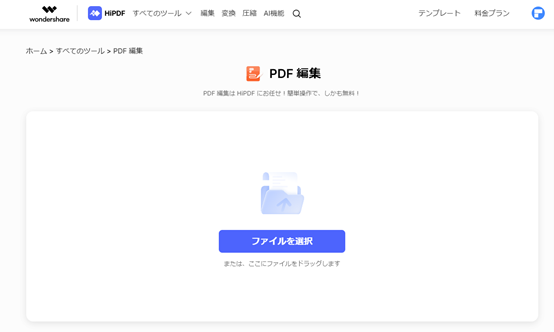
2. ツールバーの各種機能を使ってPDFを編集します。編集が完了したら、右上のボタンからファイルをダウンロード、または共有します。
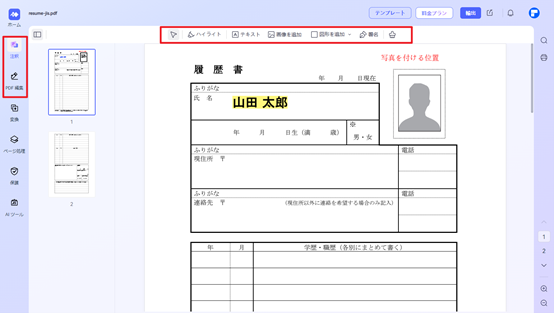
(2) iLovePDF
iLovePDFは、オンラインでの利用はもちろん、外出先で手軽にPDFファイルを修正することができる[iLovePDF モバイルアプリ]やオフラインでファイルを修正することができる[iLovePDF デスクトップ]も提供されているため、まとめて導入すれば、さまざまな場面で比較的同じ操作でPDFの編集を行うことができます。
iLovePDF編集ツールの使い方
1. iLovePDFのホームページにアクセスします。「PDFを編集」をクリックします。ファイルをアップロードします。
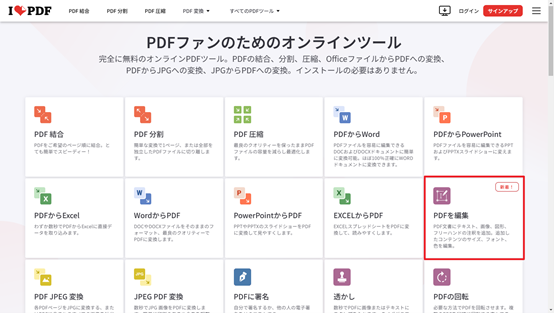
2. ツールバーの機能を使ってPDFを編集します。
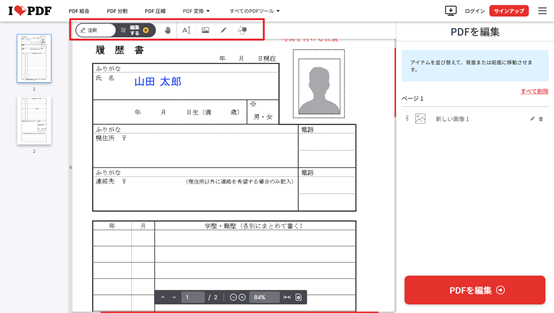
(3)SmallPDF
SmallPDFは、7日間だけ無料トライアルで利用することができます。無料トライアルにあたっては、アカウントの作成が必要で、1日に扱えるドキュメントの数が、最大2つという制限があります。メールアドレスとパスワードを設定し、届いたメールで認証を済ませると、利用できるようになります。
SmallPDFは、256ビットのTLS暗号化の使用や、ISO 27001・GDPR・CCPAに準拠するなど、セキュリティ面にも力を入れています。
SmallPDF編集ツールの使い方
1. SmallPDFの公式サイトにアクセスして、ツールバーの「編集」をクリックします。
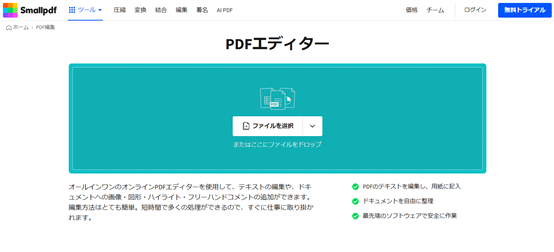
2. PDFファイルをアップロードします。ツールを選んでPDFを編集します。
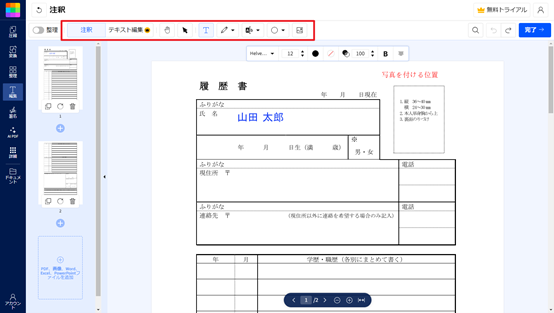
(4)SodaPDF
SodaPDFは、PDFファイルの保存場所に[Dropbox]や[GoogleDrive]なども指定できるため、どこからでもPDFファイルにアクセスして、利用することが可能です。
SodaPDF編集ツールの使い方
1. SodaPDFのホームページにアクセスし、上部メニューの「編集」をクリックするか、「PDFを編集」をクリックします。
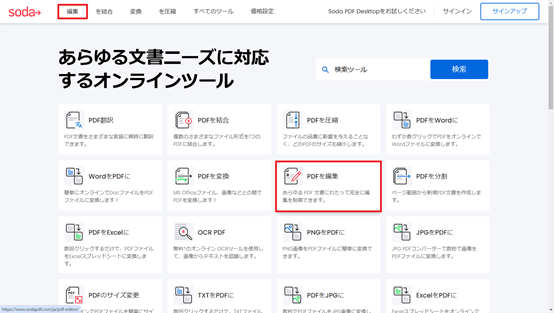
2. ファイルをアップロードしたら、ツールを選んでPDFを編集します。
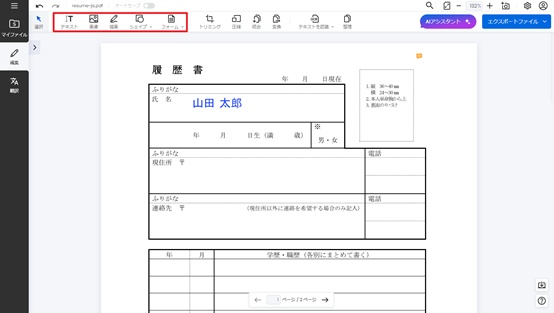
(5) LightPDF
LightPDFは、WordやExcel、JPEGなどの画像データはもちろん、AutoCADで作成したDWG/DXF形式のデータもPDFに変換することができます。
LightPDF編集ツールの使い方
1. LightPDFの編集ツールページにアクセスし、ファイルをアップロードします。
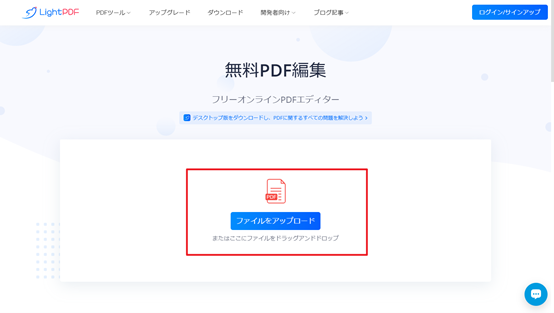
2. ツールを選んでPDFを編集します。
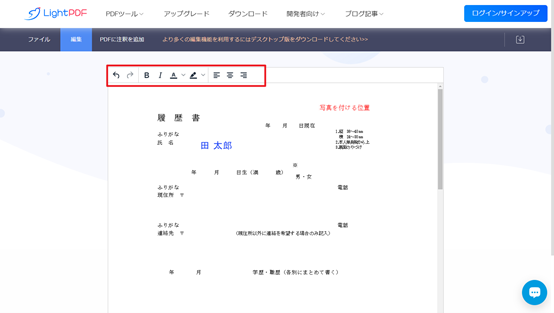
オンラインツールのデメリット
オンラインツールのデメリットとして考えられることは、大きく3つあります。
- インターネットにつながっていないと使えない点です。接続環境がない時や、電波が届きにくい場所での利用が難しくなります。
- PDFの容量が大きい場合、アップロードやダウンロードに時間がかかる点です。パソコンのスペックやwifi環境によっては、ダウンロードやアップロード中にパソコンの動作も遅くなるなど、作業を進めにくくなる可能性もあります。
- 利用するデータのセキュリティに関して、危険性が0ではないという点です。
オンラインのPDF編集ツールの場合は、PDFファイルをインターネット上のWEBサイトにアップロードして編集作業を行うため、少なからずデータ流出の危険性があることは理解しておく必要があります。
インターネット上には、多くの危険が潜んでいます。例えば、WEBサイトにアップロードしたファイルを第三者に盗み見られてしまったり、インターネット上で編集する際にウィルスに感染してしまったりする恐れもあります。実際に、ログイン情報を盗まれて悪用されたり、編集したファイルがウィルス感染させられたり、オンラインツールを使ったことによって情報が流出してしまったという事例もあります。
オンラインツールを利用する際は、例えば、「機密度が高いファイルはオンラインツールでは編集しない」「セキュリティに力を入れているツールだけ利用する」など、自分なりのルールを決めて利用するツールを選択し、デメリットも理解した上で、上手に利用することが大切です。
上記のようなリスクを回避したいのであれば、Adobe社の「Acrobat」やWondershare社の「PDFelement」などオフラインのPDF編集ソフトの利用をお勧めします。オフラインソフトであれば、インターネットに接続する必要がないため、データが外部に流出するリスクを大幅に軽減できます。特に、個人情報や機密情報を含む重要なPDFファイルを扱う場合には、オフラインソフトの利用がより安全な選択肢と言えるでしょう。オフラインソフトには、買い切り型やサブスクリプション型など様々な種類があるので、ご自身の用途や予算に合わせて最適なものを選ぶことができます。
プライバシー保護 | マルウェアなし | 広告なし
まとめ
いかがでしたか。
オンラインツールは、インストール不要で手軽に利用できる分、デメリットもありますが、デメリットを理解した上で使えば、とても便利なツールです。
ツールによって、少しずつ出来ること出来ないことが異なりますので、自分に合ったツールを見つけて、活用しましょう。そのためにも、実際に体験利用してみることをオススメします。









役に立ちましたか?コメントしましょう!